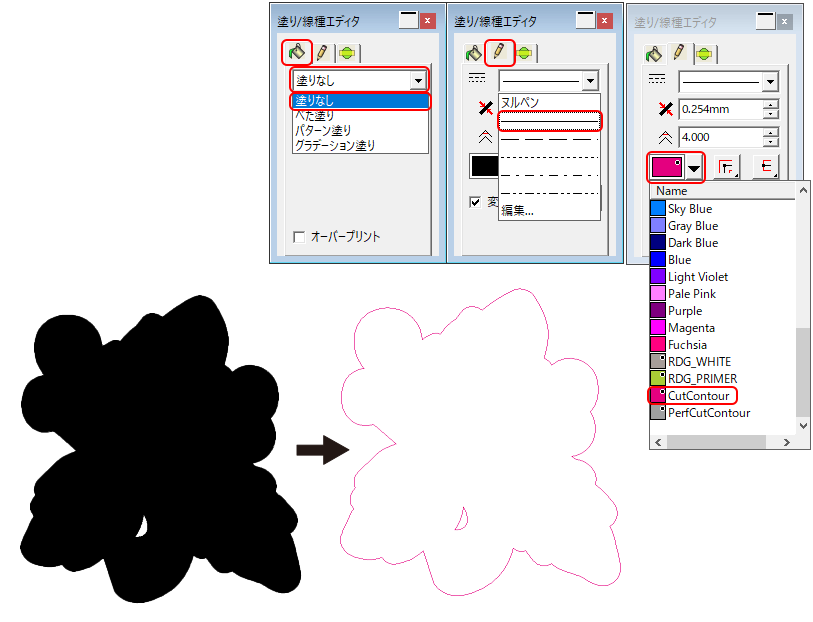画像の輪郭に沿ったカット線を作る
ここでは、画像の輪郭に沿ったカット線を作る方法を紹介します。
円や四角などの図形を作り、その中に写真やデザインを配置するときのカット線の作り方については、カット線を作るを参照してください。
手順
-
 をクリックする。
をクリックする。
-
画像の黒い部分をクリックする。
画像の黒い部分の輪郭に沿って、パスが作られます。
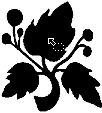
-
 をクリックし、画像をドラッグして移動する。
をクリックし、画像をドラッグして移動する。
パスを編集しやすくするため、画像を一時避けておきます。
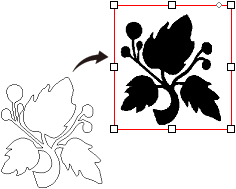
-
余分なパスがあれば削除する。
この例では削除する余分なパスはありませんので、作業はしません。
-
画像の外側にカットのためのパスを作る。
手順2で作成したパスを選び、
 をクリックします。
をクリックします。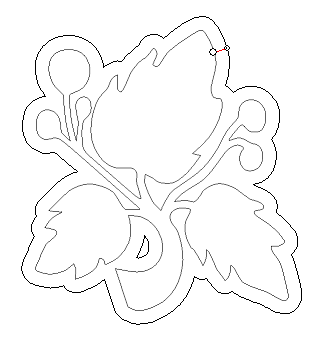
アウトラインが表示されていないときは、長押ししてアウトラインを選択してください。
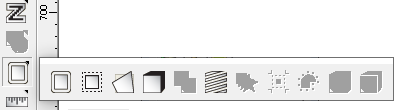
-
デザインセントラルダイアログで設定をする。
-
 をクリックする。
をクリックする。
クリックせずに別の操作をするとパスの生成がキャンセルされるため、必ず
 をクリックしてください。重要
をクリックしてください。重要輪郭カットパスは、デフォルトまたは前回設定した色で塗りつぶされて表示されます。
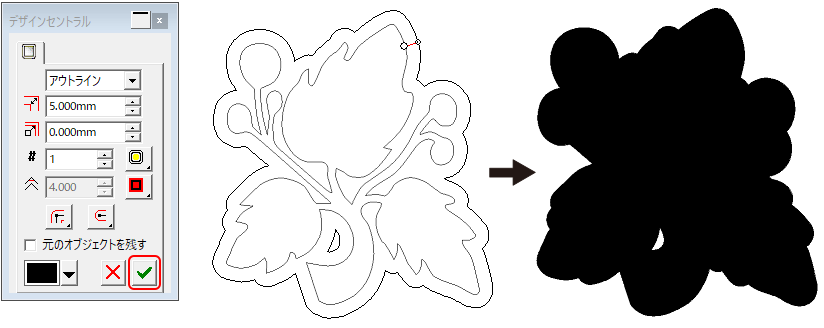
-
塗り/線種エディタダイアログで設定をする。
-
画像とカット線の位置を合わせる。
画像とカット線をどちらも選び、をクリックします。
2つのオブジェクトの中心点が一致し、位置が合います。
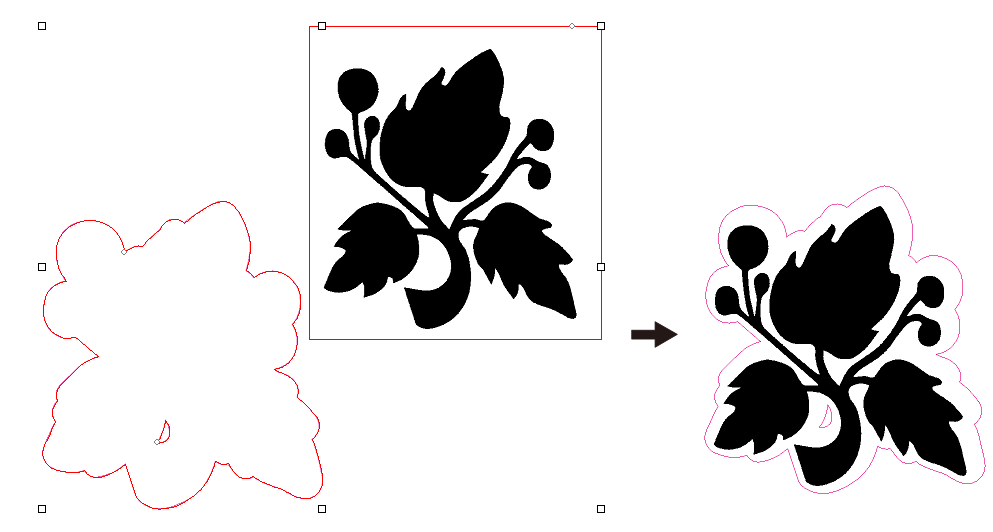
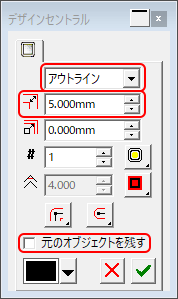
 タブで
タブで タブで
タブで